티스토리 뷰
Windows11에서 와이 파이 비밀번호 변경하기
오늘은 Windows11에서 와이 파일 비밀번호를 변경해 보도록 하겠습니다.
Windows UI가 변경되어 찾기 힘들 수 있으니,
스트레스받지 마시고 아래 내용 한 번 쭉 보시면 좋을 것 같습니다.
1. 오른쪽 하단 상태바에서 와이파이 아이콘을 마우스 오른쪽 클릭합니다.
그럼 아래와 같이 "네트워크 및 인터넷 설정" 메뉴가 팝업 됩니다. 그럼 살포 시 눌러 줍니다.

2. 그럼 아래와 같이 네트워크 및 인터넷 설정 창을 확인할 수 있습니다.
여기에서 네트워크 및 인터넷 -> "고급 네트워크 설정" 메뉴를 클릭합니다.

3. 그러면 제일 아래쪽에 "기타 네트워크 어댑터 옵션" 메뉴를 확인할 수 있습니다.
살포 시 메뉴를 클릭합니다.

4. 짜잔 아래와 같이 많이 보시 던 창이 팝업 됨을 확인할 수 있습니다.
"Wi-Fi 네트워크 어댑터"를 더블 클릭 합니다.

5. 아래와 같이 Wi-Fi 상태 창이 팝업 됩니다. 여기서 "무선 속성" 메뉴를 클릭합니다.

6. 그러면 아래와 같이 무선 네트워크 속성 창이 팝업 됩니다.
여기서 보안 탭을 클릭하시면 네트워크 보안 키 즉 무선 네트워크 암호를 확인하실 수 있습니다.
여기서 암호 변경 하시며 됩니다.

오늘도 감사합니다.(__)>

Windows11에서 숨김 파일을 보고 싶어요
Windows11에서 숨김 파일을 보고 싶어요 Windows11는 기존 Windows 시리즈와 비교했을 때 특정 메뉴에 진입하는 경로가 조금 변경되었습니다. 그래서 기존에 알고 있던 메뉴의 단축키라도 알고 있으면
swjs.tistory.com
Windows11에서 Internet explorer 실행하고 싶어요
Windows11에서 InternetExplorer 실행하기
Windows11에서 InternetExplorer 실행하기 Windows11에서는 InternetExplorer를 지원하지 않습니다. (2022년 6월 15일 자로 지원이 중단되었습니다.) 아래처럼 Edge가 우리를 반겨줍니다. (ㅜㅜ) 보통은 사용할 일이
swjs.tistory.com
Windows11에서 환경변수에 path 추가하기
Windows11에서 환경변수에 path 추가(등록)하기 1. 아래 윈도우 버튼에서 마우스 오늘쪽 버튼 클릭 후 시스템 메뉴를 클릭합니다. 2. 왼쪽 시스템 메뉴 체크 확인 후 오른쪽 메뉴 중 고급 시스템 설정
swjs.tistory.com
'컴퓨터 일반' 카테고리의 다른 글
| Python : 윈도우 폴더 생성하기 (0) | 2023.08.24 |
|---|---|
| 티스토리 2차 인증 카카오톡 로그인 시 에러 처리 (HTTP ERROR 400) (0) | 2023.07.12 |
| notepad++ 이용한 실시간 파일 모니터링 (0) | 2023.06.30 |
| Windows11에서 숨김 파일을 보고 싶어요 (0) | 2023.05.24 |
| Windows11에서 InternetExplorer 실행하기 (0) | 2023.04.22 |
 Python 학습하기👆
Python 학습하기👆